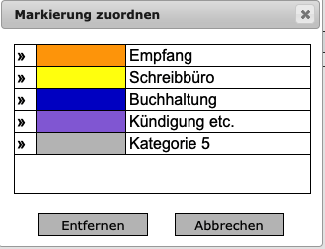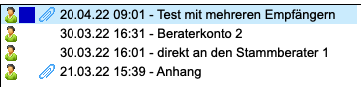...
| Button | Icon | Beschreibung | |
|---|---|---|---|
| Neue E-Mail erstellen |  | Öffnet eine neue E-Mail ohne Zuordnung zu Mitglied/Person. Der Absender einer neu erstellten E-Mail entspricht dem Standardkonto des Benutzers. | |
| Zuständigen Berater ermitteln und zuordnen |  | Ermittelt den aktuellen Stammberater des Mitglieds, wenn die Absender-E-Mail-Adresse zum Mitglied hinterlegt und eindeutig (keiner weiteren Person zugeordnet) ist. | |
Alle Empfänger anzeigen (ab Version 5.0.0) |  | Dieser Button öffnet ein neues Fenster mit der Liste aller E-Mail-Empfänger mit Anzeige "An", "Bc" und "Bcc". | |
Betreff bearbeiten (ab Version 5.0.0) |  | Nach Klick auf den Button "Betreff bearbeiten" wird das Feld "Betreff" aktiv und kann individuell bearbeitet werden. Nach Klick auf den Button "Speichern" wird der individuelle Betreff zur E-Mail hinterlegt und verwendet. Um den ursprünglichen Betreff der E-Mail wiederherzustellen, entfernen Sie den kompletten Betreff der E-Mail und klicken anschließen den Button "Speichern".
| |
| Markierung zuordnen |  | Durch Klick auf den Button das folgende Fenster zur Auswahl einer Kategorie geöffnet:
Durch Klick auf einen der Doppelpfeile wird die jeweilige Kategorie zugeordnet und dann in der Liste der E-Mails angezeigt:
| |
| Aufgabe erstellen |  | Öffnet ein neues Fenster zur Erstellung einer neuen Aufgabe zur ausgewählten E-Mail. Die Aufgabenart "E-Mail" wird vorausgefüllt und kann geändert werden. Die gilt auch für den Bearbeiter der Aufgabe. | |
| Notiz bearbeiten | Öffnet ein neues Fenster zur Erstellung/Bearbeitung einer Notiz zur ausgewählten E-Mail. | ||
| E-Mail Drucken |  | Öffnet den Druckdialog mit Auswahl des Druckers oder PDF-Erstellung (ab Version 5.0.0). Ab MIA-Version 5.0.2-3 kann die Schriftgröße und die Schriftart (helvetica, times, courier, freemono, freesans, symbol, pdfacourier, dejavusans, dejavusansmono, freeserif, hysmyeongjostdmedium, zapfdingbats) des Ausdrucks einer E-Mail je Verein individuell eingestellt werden. Standard ist Schriftgröße 8 und Helvetica. Wünschen Sie eine Anpassung, erstellen Sie bitte ein Ticket im Ticketsystem, da die Änderung in einer Konfigurationsdatei vorgenommen werden muss. | |
E-Mail-Protokoll (ab Version 5.0.3) | Öffnet das Protokoll zur ausgewählten E-Mail. Protokolliert werden Zuweisungen, Statusänderungen und Änderungen der Kategorie. | ||
| Person/Mitglied/Beratung/Mietobjekt zuordnen | Dieser Button öffnet ein Fenster zur Zuordnung von Mitgliedern/Personen und ggf. Beratungen und Mietobjekten zur E-Mail. | ||
| E-Mail löschen |  | Der Button ist aktiv, wenn es keine Zuordnung zu einem Mitglied (mehr) gibt. Um E-Mails zu löschen muss also ggf. zuvor die Zuordnung zu Person/Mitglied entfernt werden. | Mit diesem Button können E-Mails als gelöscht markiert werden. Hinweise: Eine E-Mail kann nur gelöscht werden, wenn weder die Checkbox "E-Mail in Dokumente anzeigen" noch "Anhang in Dokumente anzeigen" gesetzt ist. System-E-Mails und gesendete E-Mails können generell nicht gelöscht werden. Sind mehrere Personen/Mitglieder der E-Mail zugeordnet, erscheint bei allen zugeordneten Personen/Mitgliedern die E-Mail als gelöscht. Um eine gelöschte E-Mail wiederherzustellen, muss der Status der E-Mail auf NEU oder BEARBEITET gesetzt werden.
|
| Keine Anhänge in Dokumente anzeigen |  | Mit diesem Button kann die Auswahl "Anhang in Dokumente anzeigen" für alle angehängten Dokumente aufgehoben werden. | |
| Alle Anhänge in Dokumente anzeigen |  | Mit diesem Button kann für alle angehängten Dokumente die Checkbox "Anhang in Dokumente anzeigen" gesetzt werden. | |
| Metadaten des Anhangs anzeigen/bearbeiten |  | Öffnet ein neues Fenster zum Anzeigen und Bearbeiten der Metadaten eines Anhangs. Der Button wird erst aktiv, nachdem zum ausgewählten Anhang die Checkbox "in Dokumente anzeigen" gesetzt wurde. | |
| Anhang herunterladen |  | Startet den Download, um den ausgewählten Anhang lokal herunterzuladen. | |
| Anhang anzeigen |  | Öffnet den ausgewählten Anhang in einem neuen Browser-Tab. |
...